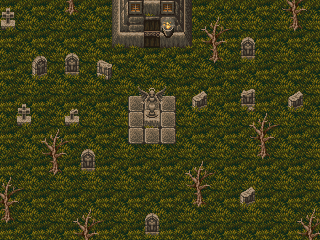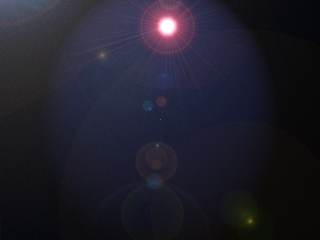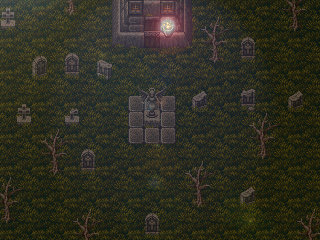Tabla de Contenidos
Efectos de iluminación (2000/2003)
En RPG Maker 2000/2003, donde no contamos con el canal alpha de transparencia, el efecto de iluminación se puede conseguir mediante superposición de imágenes, indicándoles la transparencia desde el propio RPG Maker. Por lo general, basta con superponer una sola imagen, aunque pueden usarse varias para conseguir efectos más complejos.
Se va a explicar rápido y sin entrar en mucho detalle, y no se va a comentar nada que no tenga que ver con RPG Maker exclusivamente, por lo que es aconsejable tener algún conocimiento de Photoshop o cualquier programa de edición gráfica que trabaje por capas.
Capturar la imagen del mapa que deseas iluminar
La imagen del mapa que deseas iluminar te sirve como guía para hacer los efectos de luz en Photoshop, donde en una capa tendrás el mapa y en otra capa superior tendrás el efecto de iluminación propiamente dicho. ¿Cómo obtenemos la imagen del mapa?
- Si el mapa no ocupa más de 20×15 cuadros (320×240 pixels), puedes sacar la imagen directamente mientras juegas. Dale a jugar en ese mapa, pon la pantalla completa (con F4) y copia la pantalla (con
Imprimir Pantalla, la tecla a la derecha de F12). Ahora tienes la imagen copiada en el portapapeles y podrás pegarla en cualquier editor de imágenes.
- Si el mapa es mayor de 20×15 cuadros puedes hacer lo mismo que antes, pero por partes, y juntar las imágenes. Otra opción es tener abierto el mapa que quieras en el editor de mapas del RPG Maker, a escala 1/2, que es la escala donde cada cuadro se muestra a la resolución original (16×16 pixels). Ahora puedes darle a
Imprimir Pantalla, pero copiarás toda la pantalla. Para eliminar lo que sobra, pega toda la imagen en un editor de imágenes y recorta sólo lo necesario.
La cuestión es que debes tener el mapa a iluminar en una capa, así:
Crear la imagen de iluminación
Esta es la parte creativa del asunto, y cada uno lo hace como quiere, y según la situación. Photoshop provee varias herramientas para hacer efectos de iluminación y focos, pero también puedes hacer los efectos manualmente, dibujando y difuminando a tu gusto. En una capa debes tener la imagen anterior, la del mapa, y en otra capa por encima hacer la imagen de iluminación. Al jugar con la transparencia podrás ir viendo el efecto que se crea al superponer la imagen de iluminación sobre el mapa.
Por ejemplo, usaremos esta imagen de iluminación:
Esta imagen es la única que necesitamos meter dentro de la carpeta Picture de nuestro juego de RPG Maker, en modo indexado a 256 colores, en formato PNG.
Superponer la imagen de iluminación sobre el mapa
Ahora, en RPG Maker, sólo debes mostrar la imagen de iluminación sobre el mapa que quieras, con la transparencia que quieras y teniendo marcada la casilla que dice algo como "La imagen se oculta con el scroll de mapa". Esa casilla no hace falta marcarla si el mapa es de 20×15 cuadros, pero es obligatorio en otro caso.
En el ejemplo, la imagen se muestra con transparencia al 50%. Las coordenadas donde se muestra la imagen son las centrales (160,120) sólo en el caso de que el mapa sea de 20×15 cuadros (320×240 pixels), pero en mapas mayores dichas coordenadas dependen de la posición del héroe y deben ser establecidas de forma manual o con una función que las calcule.
Observaciones
- Da buenos resultados, pero es costoso de hacer, y por lo general es un efecto que sirve para oscurecer zonas, más que para iluminarlas, así que sólo quedará bien en determinadas situaciones y tipos de juego. En juegos de misterio o suspense, donde la ambientación brille por su oscuridad, este efecto será indispensable.
- Si se usan varias imágenes de iluminación sobre un mismo mapa pueden obtenerse efectos interesantes, todo es echarle imaginación y ganas.
- Esta forma de hacer efectos de iluminación puede servir para RPG Maker XP, aunque lo ideal en RMXP es aprovechar el canal alpha de transparencia, que nos otorgará mayor comodidad y libertad en la creación de efectos visuales. Es por eso que este tutorial está recomendado para RPG Maker 2000/2003, que usa imágenes indexadas.